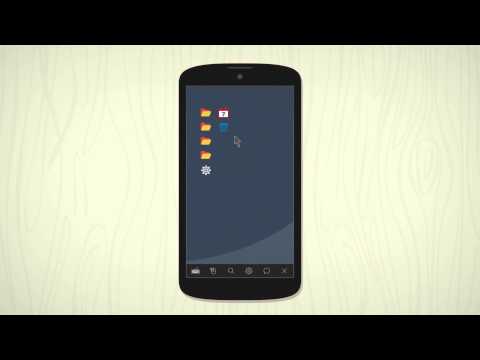ISL Light Remote Desktop
2,6star
952 отзива
500 хил.+
Изтегляния
За всички възрасти
info
Всичко за това приложение
Свържете се с всеки компютър с Windows, Mac или Linux, за да предоставите ефективна техническа помощ от вашето Android устройство. Осъществявайте достъп до компютрите си дори зад защитна стена и контролирайте клавиатурата и мишката дистанционно. Или обратното, свържете се с отдалечено мобилно устройство с Android*, за да видите екрана му и да имате пълен контрол над него от вашия компютър, работещ под Windows, Mac или Linux.
Дистанционна поддръжка:
- Осигуряване на ефективна техническа помощ по Интернет.
- Свържете се с вашия клиент, като използвате уникален код на сесия. За да започнете нова сесия, имате нужда от валиден ISL Online акаунт.
- Присъединете се към съществуваща сесия за отдалечен работен плот. Не се нуждаете от ISL Online акаунт, за да го направите.
- Разговаряйте с вашия клиент по време на сесията.
- Изпратете покана по имейл с връзка за бързо стартиране на отдалечена сесия.
- Свържете се с мобилно устройство с Android* от вашия компютър, за да отстраните проблеми, да настроите устройството или да управлявате данните.
Отдалечен достъп:
- Достъп до отдалечени компютри, дори и без надзор.
- Добавете достъп до вашия компютър, като инсталирате приложението ISL AlwaysOn и конфигурирате отдалечен достъп до този компютър. За да имате достъп до вашите отдалечени компютри, имате нужда от валиден ISL Online акаунт.
- Споделяйте файлове на вашия компютър с ISL AlwaysOn и осъществявайте достъп до тях от вашия Android телефон или таблет без достъп до отдалечения работен плот. Няма нужда да качвате вашите файлове в облака!
- Поставете отметка в квадратчето „Запомни паролата“ и получете по-бърз достъп до вашите отдалечени компютри.
Характеристики (отдалечена поддръжка и достъп):
- Достъп до отдалечен работен плот от устройство с Android.
- Свържете се с отдалечен компютър дори зад защитна стена. Няма нужда от конфигурация.
- Вижте отдалечен екран.
- Поддръжка на множество монитори.
- Резолюцията на екрана се регулира автоматично.
- Изберете между висока скорост и най-добро качество на споделяне на работния плот.
- Дистанционно управление на клавиатура и мишка.
- Използвайте специални клавиши като Ctrl, Alt, Windows и функционални клавиши.
- Изпратете Ctrl+Alt+Del до отдалечен компютър.
- Превключване между ляв и десен клик на мишката.
- Рестартирайте отдалечен компютър и възобновете сесията.
- ISSC Turbo Desktop споделяне.
- Сигурен отдалечен работен плот, криптиран чрез симетричен AES 256-битов SSL.
*Мобилна отдалечена поддръжка:
- Възможно е да видите екрана на ВСЕКИ мобилен телефон или таблет с Android чрез автоматизирано споделяне на екранни снимки в реално време.
- Споделянето на екрана на живо е налично за всички устройства с Android, работещи с версия 5.0 и по-нови (чрез API на MediaProjection на Android).
- Пълното дистанционно управление е налично на устройства на Samsung, работещи с Android 4.2.2 или по-нова версия и всички руутнати устройства с Android.
Важно съобщение за потребителите на устройства Samsung:
- „Това приложение използва разрешението на администратор на устройството.“
- Samsung KNOX трябва да бъде активиран, за да позволи дистанционно управление на вашето мобилно устройство Samsung. Ще използваме административно разрешение (BIND_DEVICE_ADMIN), за да активираме Samsung KNOX и то ще се използва само по време на сесията за отдалечена поддръжка. Ще можете да отмените административното разрешение, след като сесията за отдалечена поддръжка приключи.
- Ако не активирате Samsung KNOX, пак ще можете да споделяте екрана си с помощта на API на MediaProjection на Android, но отдалечен потребител няма да може да контролира мобилното ви устройство по време на сесията за поддръжка.
- Можете да отмените административно разрешение по всяко време в настройките на устройството с Android (Настройки->Още->Сигурност->Администратори на устройства).
- Уверете се, че сте отменили административно разрешение, преди да деинсталирате това приложение.
Важна забележка за функцията за необслужван достъп:
Приложението използва разрешение USE_FULL_SCREEN_INTENT, което е необходимо за стартиране на услугата, която позволява на потребителите да използват новата основна функционалност - неконтролиран достъп.
Разрешението е от решаващо значение за работата на планираната функционалност и позволяване на необслужван отдалечен достъп до устройството.
Дистанционна поддръжка:
- Осигуряване на ефективна техническа помощ по Интернет.
- Свържете се с вашия клиент, като използвате уникален код на сесия. За да започнете нова сесия, имате нужда от валиден ISL Online акаунт.
- Присъединете се към съществуваща сесия за отдалечен работен плот. Не се нуждаете от ISL Online акаунт, за да го направите.
- Разговаряйте с вашия клиент по време на сесията.
- Изпратете покана по имейл с връзка за бързо стартиране на отдалечена сесия.
- Свържете се с мобилно устройство с Android* от вашия компютър, за да отстраните проблеми, да настроите устройството или да управлявате данните.
Отдалечен достъп:
- Достъп до отдалечени компютри, дори и без надзор.
- Добавете достъп до вашия компютър, като инсталирате приложението ISL AlwaysOn и конфигурирате отдалечен достъп до този компютър. За да имате достъп до вашите отдалечени компютри, имате нужда от валиден ISL Online акаунт.
- Споделяйте файлове на вашия компютър с ISL AlwaysOn и осъществявайте достъп до тях от вашия Android телефон или таблет без достъп до отдалечения работен плот. Няма нужда да качвате вашите файлове в облака!
- Поставете отметка в квадратчето „Запомни паролата“ и получете по-бърз достъп до вашите отдалечени компютри.
Характеристики (отдалечена поддръжка и достъп):
- Достъп до отдалечен работен плот от устройство с Android.
- Свържете се с отдалечен компютър дори зад защитна стена. Няма нужда от конфигурация.
- Вижте отдалечен екран.
- Поддръжка на множество монитори.
- Резолюцията на екрана се регулира автоматично.
- Изберете между висока скорост и най-добро качество на споделяне на работния плот.
- Дистанционно управление на клавиатура и мишка.
- Използвайте специални клавиши като Ctrl, Alt, Windows и функционални клавиши.
- Изпратете Ctrl+Alt+Del до отдалечен компютър.
- Превключване между ляв и десен клик на мишката.
- Рестартирайте отдалечен компютър и възобновете сесията.
- ISSC Turbo Desktop споделяне.
- Сигурен отдалечен работен плот, криптиран чрез симетричен AES 256-битов SSL.
*Мобилна отдалечена поддръжка:
- Възможно е да видите екрана на ВСЕКИ мобилен телефон или таблет с Android чрез автоматизирано споделяне на екранни снимки в реално време.
- Споделянето на екрана на живо е налично за всички устройства с Android, работещи с версия 5.0 и по-нови (чрез API на MediaProjection на Android).
- Пълното дистанционно управление е налично на устройства на Samsung, работещи с Android 4.2.2 или по-нова версия и всички руутнати устройства с Android.
Важно съобщение за потребителите на устройства Samsung:
- „Това приложение използва разрешението на администратор на устройството.“
- Samsung KNOX трябва да бъде активиран, за да позволи дистанционно управление на вашето мобилно устройство Samsung. Ще използваме административно разрешение (BIND_DEVICE_ADMIN), за да активираме Samsung KNOX и то ще се използва само по време на сесията за отдалечена поддръжка. Ще можете да отмените административното разрешение, след като сесията за отдалечена поддръжка приключи.
- Ако не активирате Samsung KNOX, пак ще можете да споделяте екрана си с помощта на API на MediaProjection на Android, но отдалечен потребител няма да може да контролира мобилното ви устройство по време на сесията за поддръжка.
- Можете да отмените административно разрешение по всяко време в настройките на устройството с Android (Настройки->Още->Сигурност->Администратори на устройства).
- Уверете се, че сте отменили административно разрешение, преди да деинсталирате това приложение.
Важна забележка за функцията за необслужван достъп:
Приложението използва разрешение USE_FULL_SCREEN_INTENT, което е необходимо за стартиране на услугата, която позволява на потребителите да използват новата основна функционалност - неконтролиран достъп.
Разрешението е от решаващо значение за работата на планираната функционалност и позволяване на необслужван отдалечен достъп до устройството.
Актуализирано на
Безопасността започва с разбирането на това как програмистите събират и споделят данните ви. Практиките за поверителност и сигурност на данните може да варират в зависимост от употребата от ваша страна, региона и възрастта ви. Тази информация е предоставена от програмиста и той може да я актуализира с течение на времето.
Не се споделят данни с трети страни
Научете повече за това, как програмистите декларират споделянето
Това приложение може да събира следните типове данни
Лични данни, Съобщения и още 2
Данните се шифроват при предаване
Можете да поискате данните да бъдат изтрити
Оценки и отзиви
2,3
881 отзива
Новите неща
Application will now offer users to download Universal addon
Application will now allow only sharing of whole device screen
Fixed uppercase typing when connected to macOS
Changed default for scaling so device screen in no longer scaled when streaming
Application will now allow only sharing of whole device screen
Fixed uppercase typing when connected to macOS
Changed default for scaling so device screen in no longer scaled when streaming
Поддръжка на приложението
phone
Телефонен номер
+38612447760
Всичко за програмиста
XLAB d.o.o.
info@xlab.si
Pot za Brdom 100
1000 LJUBLJANA
Slovenia
+386 1 244 77 60